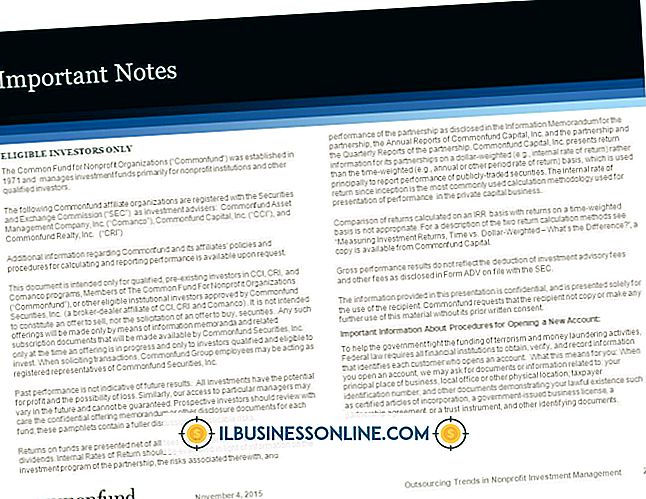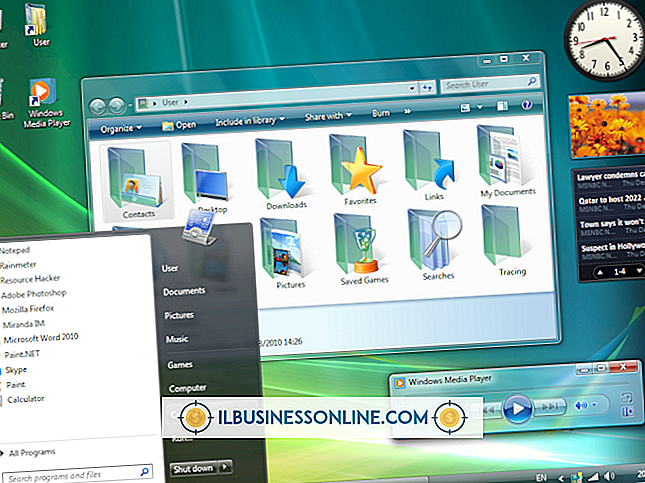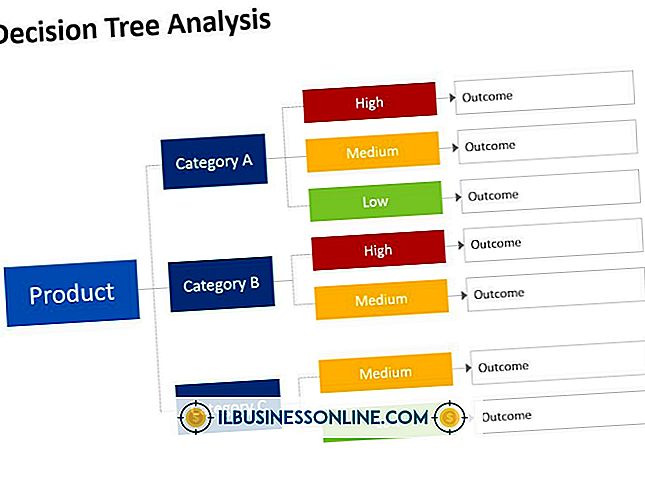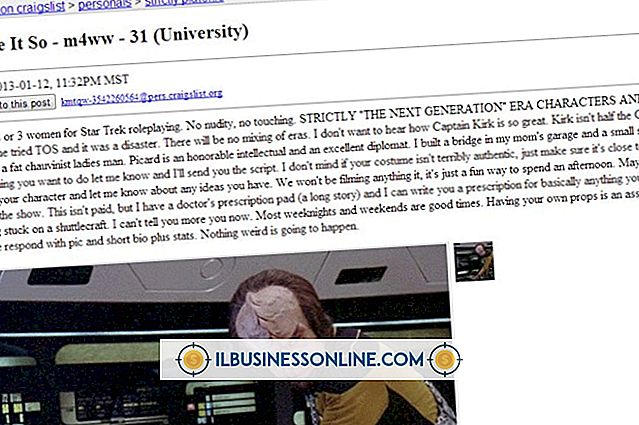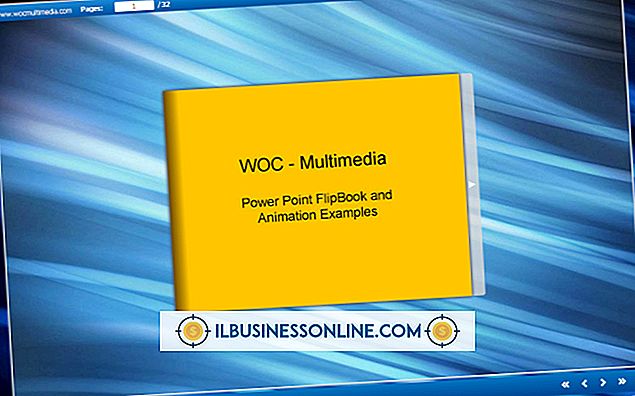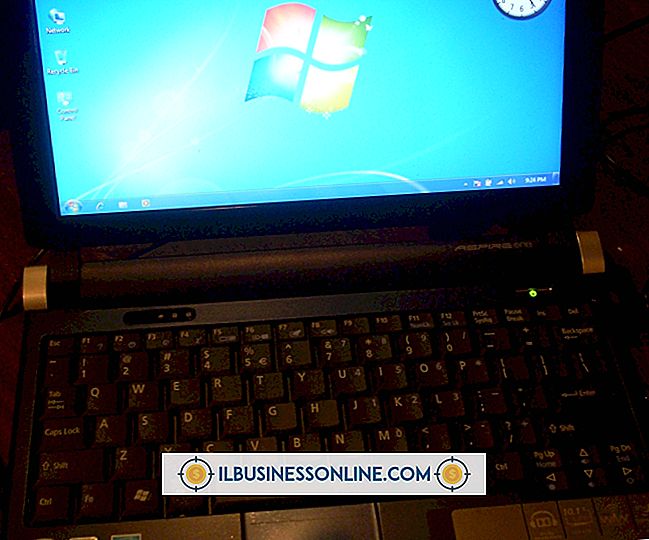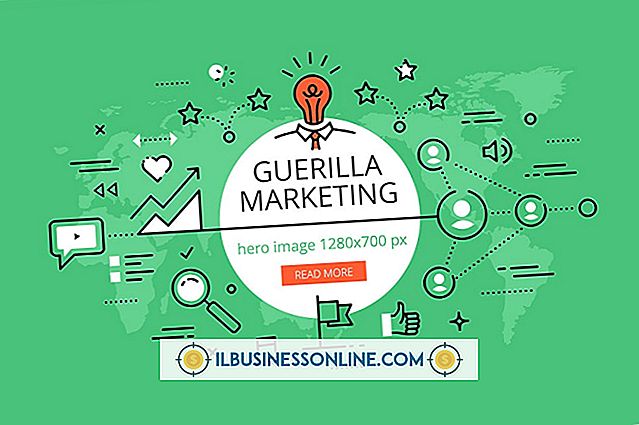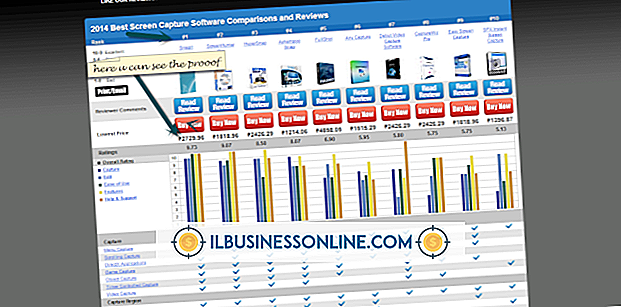Aktiverer stavekontroll i Word Office 365 på Windows 8

Når du feiler et ord i Microsofts Office 365 Web Apps, er appen helt avhengig av nettleserens stavekontrollfunksjon for å rette opp det. På en datamaskin som kjører operativsystemet Windows 8, er denne funksjonen ikke aktivert ved hjelp av Internet Explorer-innstillingene. Ordkorreksjon - hvilken stavekontroll kontrollerer alle apper, ikke bare nettleseren - aktiveres i stedet ved hjelp av hovedsysteminnstillingene.
Aktiverer systemstort stavekontroll
Trykk på "Windows" og "C" -tastene for å avsløre Charms-linjen på PCen - sveip innover fra høyre kant hvis du bruker en berøringsskjerm eller en nettbrett - og velg "Innstillinger." Klikk på "Flere PC-innstillinger" og velg deretter kategorien "Generelt". Derfra kan du aktivere en eller begge stavingsfunksjonene - som inkluderer "Autokorrigere feilstavede ord" og "Marker feilstavede ord".
Aktiverer stavekontroll i andre nettlesere
Hvis du foretrekker å bruke en ikke-Microsoft nettleser som Firefox eller Chrome, vil stavekontrollfunksjonen også rette feil i Office 365 Web Apps. I Firefox, for eksempel, er stavingsfunksjonen aktivert i "Avanserte" -panelet i hovedleseralternativene. I Chrome's Avanserte innstillinger-meny finner du stedet i "Språk og Inndatainnstillinger."